رموز QR ... نراها كل يوم في مكان آخر ، إنها تلك الصور التي تبدو منقطة حيث لا يوجد سوى اللونين الأبيض والأسود (الأبيض هو الخلفية). بفضلهم يمكننا تحويل النص إلى صورة ، شيء مثل هذا:
DesdeLinux.net... فلنستخدم Linux لنكون أحرارًا!
سيكون مساويا لـ:
كيفية إنشاء رموز QR مع الجهاز؟
لهذا سوف نستخدم حزمة تسمى qrencode ، يجب علينا أولاً تثبيتها.
إذا كنت تستخدم ArchLinux أو Chakra أو بعض المشتقات فسيكون:
sudo pacman -S qrencode
إذا كنت تستخدم Ubuntu أو Debian أو ما شابه:
sudo apt-get install qrencode
بمجرد التثبيت ، علينا فقط التشغيل في Terminal:
qrencode "Texto a codificar!" -o $HOME/codigoqr.png
سيؤدي هذا إلى إنشاء ملف png في منزلنا يسمى codigoqr ، والذي سيكون نتيجة تحويل النص الذي وضعناه للتو 😉
وكيف يمكنني فك شفرة QR وتحويله إلى نص مقروء؟
بالنسبة للعملية العكسية ، سنستخدم تطبيقًا آخر يسمى zbar-img ، والذي سيكون متاحًا بعد تثبيت حزمة zbar في Arch أو zbar-tools في أوبونتو.
إذا كنت تستخدم ArchLinux أو Chakra أو بعض المشتقات فسيكون:
sudo pacman -S zbar
إذا كنت تستخدم Ubuntu أو Debian أو ما شابه:
sudo apt-get install zbar-tools
بمجرد التثبيت ، علينا فقط التشغيل في Terminal:
zbarimg $HOME/codigoqr.png
سيظهر لنا هذا شيئًا مثل:
وكما ترى ، فهو يوضح لنا تمامًا النص الذي قمنا بترميزه 😉
النهاية!
EEENNNN FFFIIINN !!! 😀
لقد كان هذا هو البرنامج التعليمي ، وآمل أن يكون مفيدًا لك.
تحياتي
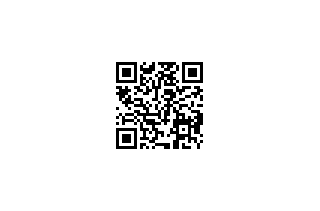
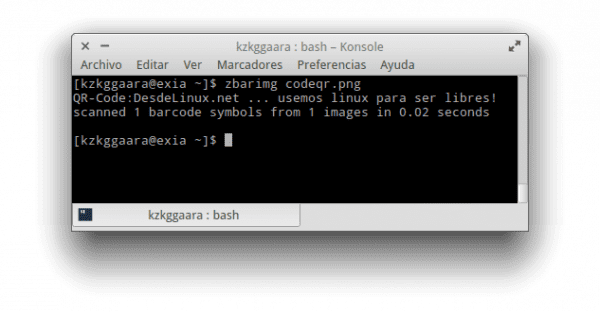
اعجبني هذا التطبيق. سوف ابقيه في بالي.
مساهمتك ممتعة !!! هذا شيء يمكن أن يكون مفيدًا.
لكن هل من الممكن إنشاء ملف .png في دليل غير $ HOME؟
ما بعد -o هو الدليل حتى تتمكن من وضع ما تريد. يمكنك على سبيل المثال وضع الملف في مجلد التنزيل باستخدام
qrencode "text" -o Downloads / qr.png
على افتراض أنك في منزلك
لمزيد من المعلومات راجع Manpage
رجل qrencode
شكرا على الرد !!! لقد جربتها بالفعل وعملت معي.
كنت أبحث عن شيء كهذا لفترة طويلة ، أسهل مستحيل 😉
شكرا للمشاركة ، تحياتي.
لا يمكن أن يكون الأمر أسهل ، لكنه لم يكن بالنسبة لي xD
في يوم آخر أراه بهدوء أكثر مما يطارد الرئيس….
أنشئ رمز الاستجابة السريعة من postgreSQL باستخدام Perl
http://leninmhs.wordpress.com/2014/03/25/qr-postgres-perl/
لا أعلم إن كانت تلك هفوة مني، لكني ظننت أن شركة جارمنديا الألمانية قد وصلت DesdeLinux xDD
بخلاف ذلك ، تطبيق مثير للاهتمام. سأجد طريقة للاستفادة منه 🙂
مثير للإعجاب !! 😀
لقد صنعت هذا البرنامج النصي من أجل المتعة ، ولا يمكن أن يكون أسهل. 😉
# / بن / ش
# نص رسومي لـ qrencode
url = `zenity –entry –title =» QRencGui »–text =» أدخل عنوان url: »`
إذا [$؟ = 0] ؛ ثم
qrencode "$ url" -o ~ / QRCode.png | زينيتي - تقدم - ضغط - إغلاق تلقائي - قتل تلقائي - عنوان = »QRencGui» –text = »إنشاء الكود $ url \ n»
zenity –info –title = »QRencGui» –text = »تم إنشاء صورة $ url QRcode»
fi
خروج 0
ممتاز!
ممتاز ، لقد خدمتني كثيرًا ، كنت فقط أحقق في كيفية القيام بذلك